シーンビュー内で、移動やズームの量が大きすぎたり、オブジェクトが消えてしまうことがあります。
この場合、シーンビューを拡大しても、うまくオブジェクトが表示されません。
誤ってピボットポイントを設定しているケースが多いので、後半部分で「ピボットポイントの再設定」をご紹介してます。
シーンビューにオブジェクトが映らない
一つの例を見ながら、この現象について確認していきます。
たとえば、新規作成したCubeオブジェクトの座標をX:5000にします。
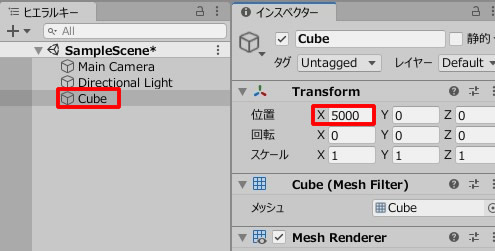
当然、シーンビューには何も表示されません。
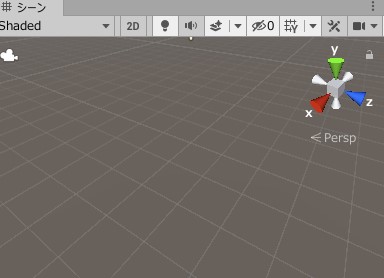
ここで、Cubeをダブルクリックします。
するとシーンビューは、Cubeオブジェクトの座標(X:5000)に移動します。
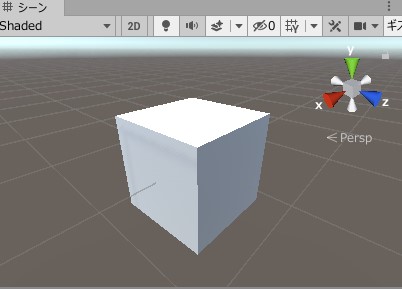
オブジェクトをダブルクリックするだけで、ピボットポイントは設定されます。
次に、Sphereオブジェクトを作成します。
新規作成したSphereの座標は、X:5000になっています。
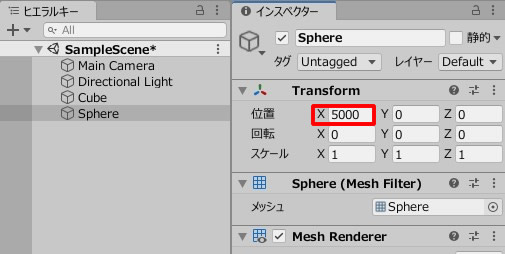
ここで、SphereのXを0に変更してみます。
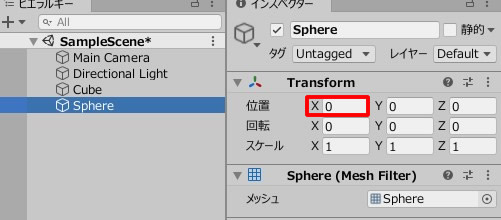
この場合も、シーンビューが捉えているのは、ピボットポイントを設定しているX:5000のCubeになります。
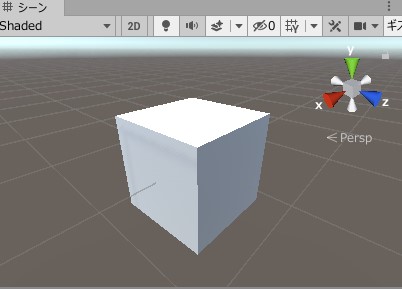
MainCameraもデフォルトのX:0にあるため、このように、シーンビューとゲームビューの映りは、まったく異なったものになります。
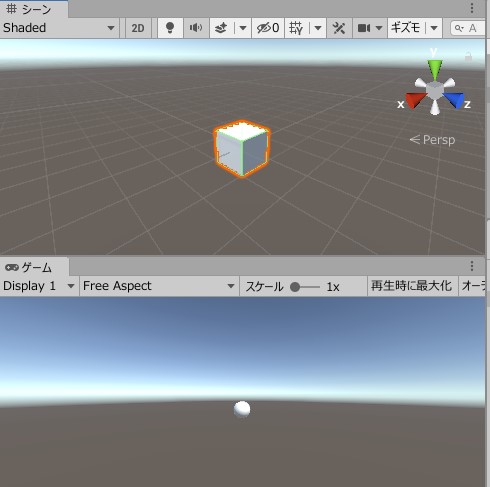
シーンビュー内でのズームや移動が大きすぎる
シーンビュー内で、Sphereオブジェクトを探します。
見つけたSphereをズームしていくのですが、あるところでオブジェクトが消えてしまいます。
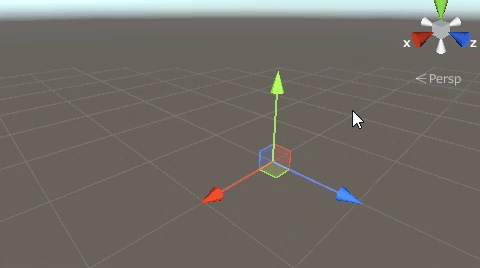
X方向へ動かしてみると、移動の数値が大きく変化してしまいます。
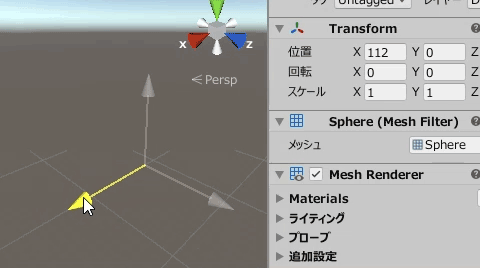
ピボットポイント(PivotPoint)を再設定
解決法は、ピボットポイントの再設定です。
まずX:5000と大きく離れてしまったCubeのX座標を0に戻します。
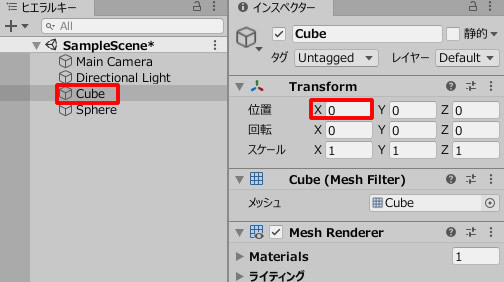
ヒエラルキー内にあるCubeをダブルクリックします。
これだけで、ピボットポイントがX:0の位置に設定されました。
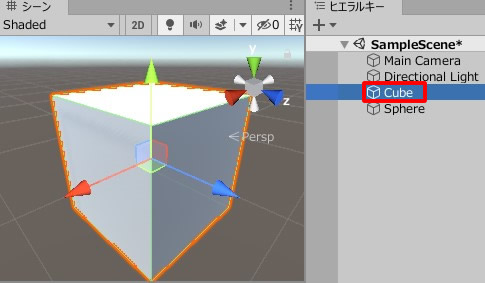
CubeとSpereの両方が、シーンビューに映っています。
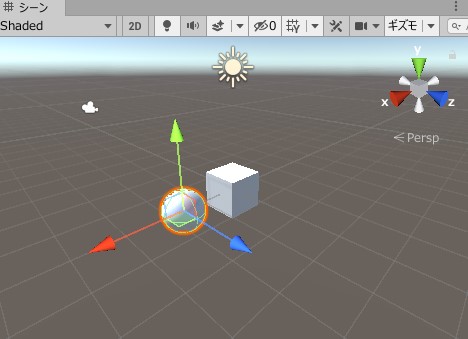
Sphereオブジェクトの移動量も、正常に戻りました。
シーンビューでの表示がおかしいと思ったとき、まずはピボットポイント(PivotPoint)を見直してみましょう。







